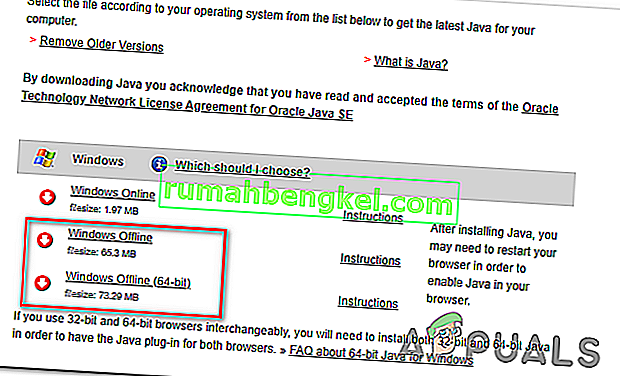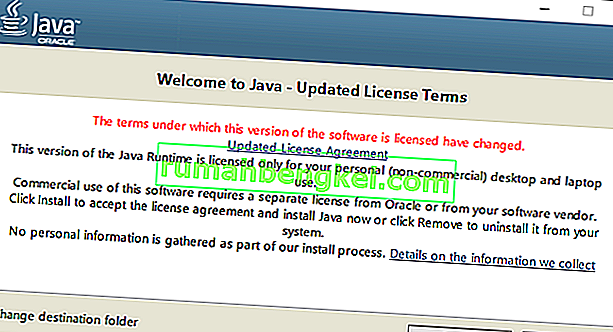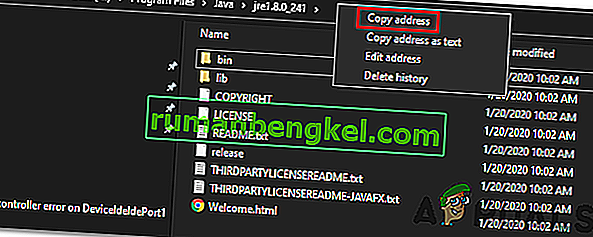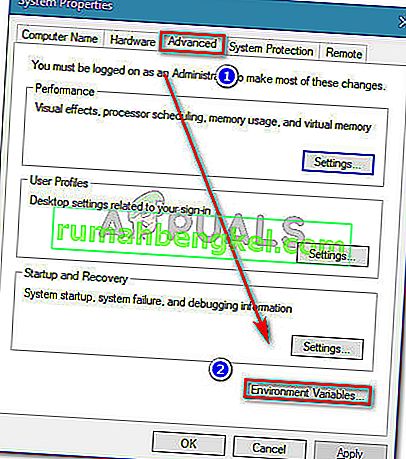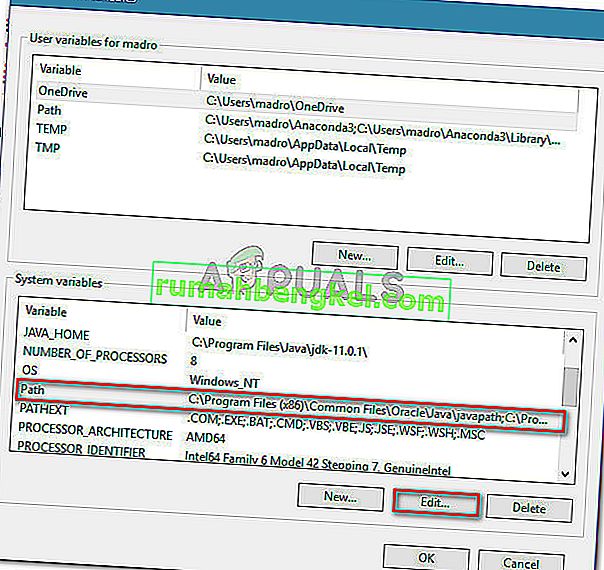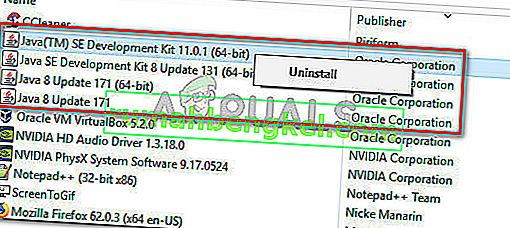В "Не JVM може да бъде намерен на вашата система (Exe4j_Java_Home)" грешка обикновено се появява, когато потребителите се опитват да инсталират DbVisualizer, когато стартира exe4j изпълним или когато се опитват да започне Minecraft (или друга игра или приложение, което използва Java среда).

В повечето случаи този проблем ще възникне поради несъвместима версия на Java. Най-често засегнатите потребители в крайна сметка инсталират грешната битова версия на Java, което принуждава приложението да изхвърли тази грешка. В някои случаи обаче се появява грешка „Не може да бъде намерен JVM във вашата система (Exe4j_Java_Home)“ поради неправилна променлива на Java среда.
Но в случай, че срещнете проблема във връзка със сървър на Openfire, това най-вероятно се дължи на грешка, която впоследствие е разрешена с Java версии, по-нови от Java 8 Update 161.
Забележка : Ето как да поправите грешката „Javac не е разпознат“.
1. Инсталирайте съвместима версия на DbVisualiser
Както много засегнати потребители съобщават, този проблем най-вероятно възниква поради несъвместима инсталация на Java. Повечето засегнати потребители са успели да разрешат проблема, след като са разбрали, че се опитват да внедрят 32-версия на DbVisualiser с 64-битова java инсталация (или обратното).
Ако този сценарий е приложим, можете да отстраните проблема бързо, като просто инсталирате липсващата битова версия на инсталацията на Java. Ето кратко ръководство за това:
Забележка: Ръководството по-долу трябва да е приложимо независимо от версията на Windows, която използвате.
- Посетете тази връзка ( тук ) и превъртете надолу до раздела Windows. След като стигнете там, щракнете върху битовата версия, която ви липсва, за да започнете изтеглянето. В зависимост от вашата битова версия на DbVisualiser изтеглете Windows офлайн или Windows офлайн (64-битова) .
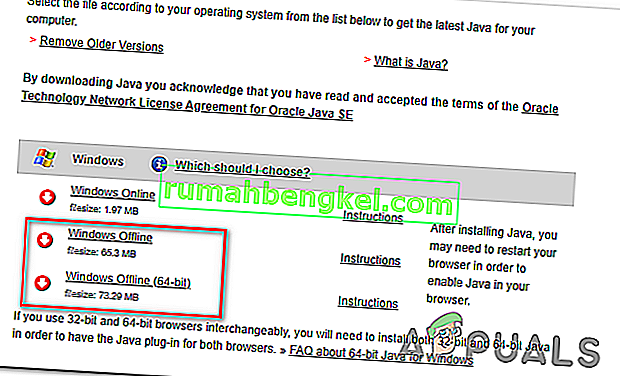
Забележка: Windows Offline е 32-битовата версия от 3-те налични опции.
- След като изтеглянето приключи, щракнете двукратно върху изпълнимия файл на инсталацията, след което следвайте инструкциите на екрана, за да завършите инсталацията.
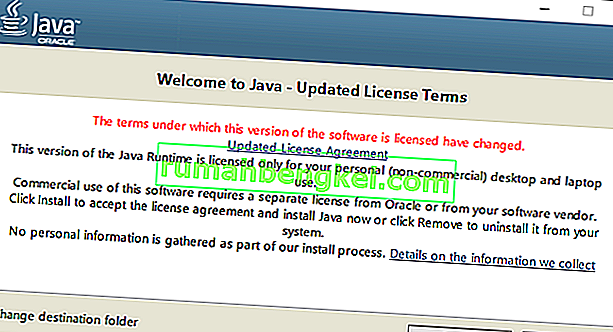
- След като инсталацията приключи, затворете съветника за инсталиране и рестартирайте компютъра.
- При следващото стартиране повторете действието, което преди е причинявало грешката, и вижте дали проблемът е разрешен.
В случай, че тази процедура не е била приложима или не е разрешила проблема, преминете надолу към следващото потенциално решение по-долу.
2. Коригиране на променливата на Java среда
Както се оказва, грешката „Не може да бъде намерен JVM във вашата система (Exe4j_Java_Home)“ може да възникне поради неправилна променлива на Java среда. Това може да се случи по различни причини, но поправката винаги е една и съща.
За да разрешите проблема, ще трябва да извлечете местоположението на вашата инсталация на Java и да се уверите, че променливата Java Environment сочи към правилното местоположение. Няколко засегнати потребители потвърдиха, че тази операция най-накрая им е позволила да разрешат проблема.
Ето кратко ръководство за коригиране на променливата на вашата среда на Java:
- Отворете File Explorer и отидете до инсталационния път на вашата Java среда. Освен ако не сте го инсталирали на персонализирано място, ще го намерите на следните места:
C: \ Program Files \ Java \ * Java версия * - 64-битова версия C: \ Program Files (x86) \ Java \ * Java версия * - 32-битова версия
- След като стигнете до правилното място, щракнете с десния бутон на мишката върху лентата за навигация и изберете Копиране на адрес от новопоявилото се контекстно меню.
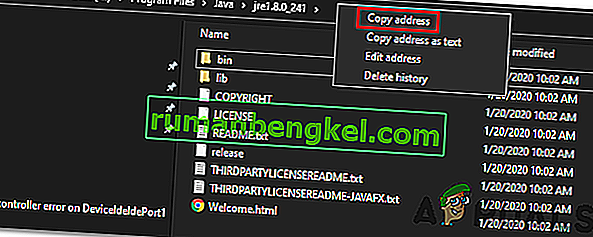
- С правилното местоположение на Java, копирано в клипборда, натиснете клавиша Windows + R, за да отворите диалоговия прозорец Изпълнение . След това въведете ' sysdm.cpl' в текстовото поле и натиснете Enter, за да отворите екрана на System Properties .

- След като сте вътре в System Properties прозореца, отидете на раздела Разширени, след което кликнете върху променливи .
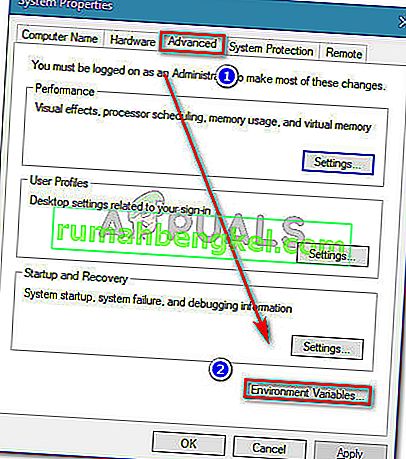
- Когато сте в прозореца на променливата среда , отидете на Системни променливи , изберете опцията Път и щракнете върху бутона Редактиране
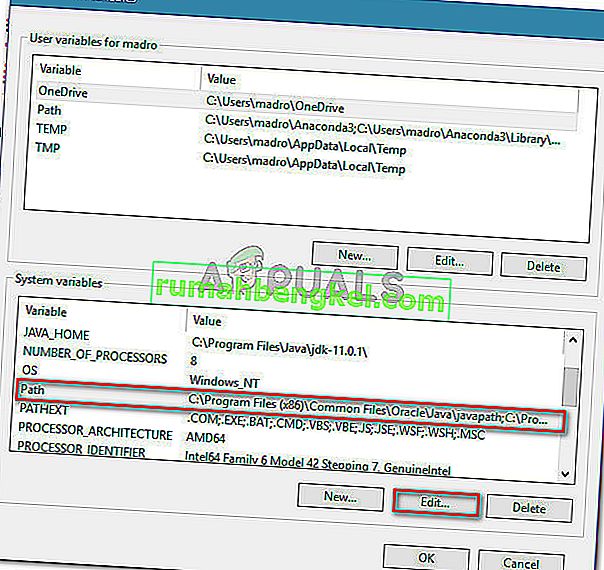
- В следващия прозорец потърсете променлива на средата, в която се споменава Java. Когато успеете да го намерите, променете стойността му на правилното местоположение, което предварително сте идентифицирали в стъпка 2.
- Рестартирайте компютъра си и вижте дали проблемът е разрешен при следващото стартиране на системата.
В случай, че все още се появява същият проблем, преминете надолу към крайното потенциално решение по-долу
3. Преинсталирайте текущата Java среда
Ако срещнете този проблем във връзка със сървър на Openfire, много вероятно е да срещнете този проблем поради грешка, която впоследствие беше разрешена с най-новите версии на Java. За щастие Oracle успя да реши този проблем с компилации, по-нови от Java 8 Update 161.
Ако този сценарий е приложим, можете да отстраните проблема, като деинсталирате цялата Java среда + помощни средства и инсталирате най-новата версия отново. Този метод е потвърден за успешен за много засегнати потребители, които се борят с „Не може да се намери JVM във вашата система (Exe4j_Java_Home)“.
Ето кратко ръководство с това, което трябва да направите, за да преинсталирате текущата Java среда:
- Натиснете клавиша Windows + R, за да отворите диалоговия прозорец Изпълнение . След това въведете „appwiz.cpl“ и натиснете Enter, за да отворите екрана Програми и функции .

- След като влезете в екрана Програми и функции , превъртете надолу през списъка с инсталирани приложения и намерете вашата инсталационна версия на Java. Когато го видите, щракнете с десния бутон върху него и изберете Деинсталиране от новопоявилото се контекстно меню.
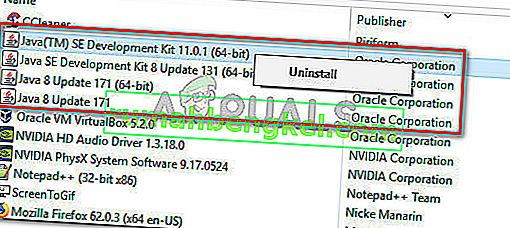
- След като основната инсталация на Java е деинсталирана, повторете същата процедура с всяка спомагателна инсталация (Java актуализации, NodeJs и т.н.).
Забележка: Ако искате да ги групирате заедно, за да сте сигурни, че няма да оставите нищо, кликнете върху колоната Publisher в горната част.
- След като всяка инсталация на Java е деинсталирана, рестартирайте компютъра си.
- След като завърши следващата стартираща последователност, посетете тази връзка тук и изтеглете най-новата версия на JRE. След като успеете да го инсталирате, продължете с деинсталирането на останалите свързани компоненти, които преди това сте деинсталирали.
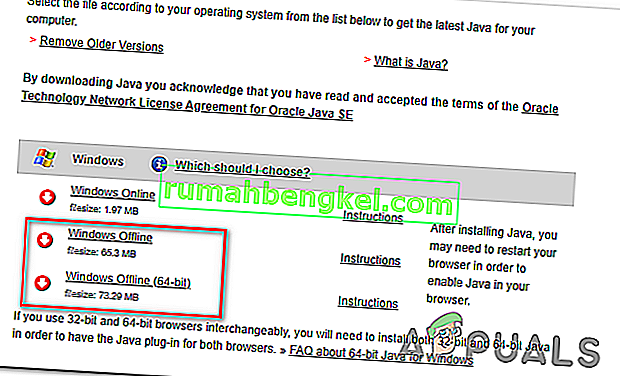
- Направете окончателно рестартиране и вижте дали проблемът е разрешен при следващото стартиране на системата.